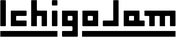その他 周辺機器
PS/2-USB 変換アダプタ

IchigoJam T・S はキーボード端子が USB になっています。
その後公開されている IchigoJam と互換機は一部を除き USB 端子を継承しています。
PS/2 キーボードを使用したい場合は PS/2-USB 変換アダプタを使用する事で
接続し、使用する事が可能です。
アダプタは右のような形状のアダプタを必ず入手しご利用下さい。
ここでは黒色で紹介していますが、黄緑色も使用できる事が確認されています。
キーボード・マウスの二股になっている変換アダプタは
PS/2 キーボードの信号を完全な USB キーボード相当に変換するため LPC1114 プロセッサの IchigoJam で使用できません。
RISC-V プロセッサに変更された IchigoJam R、および Raspberry Pi で使用できる IchigoJam BASIC RPi は
完全な USB キーボードに対応しているため、変換アダプタを経由して PS/2 キーボードで使用する事はできません。
クリスタル(水晶発振子)

初代プリント基板や LPC1114 プロセッサの自作機では、
クリスタル(水晶発振子)を付ける事で、
CPU(IchigoJam Core)のクロックを安定動作させる事ができます。
画面表示にブレがある場合もクリスタルを付けて改善できる場合があります。
現在販売されている IchigoJam や互換機はクリスタルが基板に付いていますので、
別途付ける必要はありません。(RISC-V プロセッサも基板付属です)
LPC1114 プロセッサの IchigoJam で使用するのは 12MHz のクリスタルです。
場所は IchigoJam と @taisukef の記載、
2015年6月出荷より IchigoJam と by jig.jp の記載がある
各端子のソケットに通常差し込みます。
下記ブログの手順 10 にクリスタルの図解があります。
ビスケットボードでつくるIchigoJam、やさしい組み立て方 | 福野泰介の一日一創
運営者は一部の IchigoJam で裏面にクリスタルをハンダ付けしています。
クリスタル使用前提の場合はハンダ付けしても良いでしょう。
クリスタル使用時のファームウェアは別途存在し、書き換えが必要です。
.zip ファイルを解凍し、xtal を含めるファイル名のファームウェアになります。
クリスタル対応版へ更新を行った後は必ずクリスタルを IchigoJam へ付けて下さい。
付けないと動作しません。(動作しない場合は電源を入れて LED が点灯します)
なお、次の動作はクリスタルが不良の可能性があります。(他が原因の場合もあります)
- クリスタルを本体にさしても IchigoJam が動作せずに LED ランプが点灯する
- 電源を入れると画面が乱れる
圧電サウンダ(スピーカー)

圧電サウンダ・圧電スピーカーを IchigoJam に付ける事で
PLAY や BEEP などで音が出るようになります。対応は次のとおりです。
- IchigoJam BASIC 0.9.0 以降
- IchigoJam BASIC 1.2b17RPi・IchigoJam BASIC 1.2.5RPi 以降
- IchigoLatte 1.1.1 以降
秋月電子通商 で扱っている村田製作所製 30 円の圧電サウンダがおすすめされています。
2015年3月より発売されている IchigoJam プリント基板には付属しています。
2019年より発売している IchigoJam S より基板へ半田付けするようになっています。
IchigoIgai は基板に圧電サウンダ部が存在しています。
互換機の中にも基板に圧電サウンダ部が存在しているものがあります。
圧電スピーカー(圧電サウンダ) (13mm) PKM13EPYH4000-A0 | 秋月電子通商
2線を GND と SOUND・EX2 へ接続します。
裏技として、GND と KBD2 へ接続する事で、キーボード入力に合わせて音が出るようになります。(クリック音)
Facebook グループ IchigoJam-FAN の情報だと、
抵抗を入れる事でコンポジットの音声入力として出力する事もできるようですが、
具体的な抵抗の値などが不明なため、今のところここでは記載していません。
AD キーパッドモジュール

右の商品は電子部品を扱っているショップで入手可能です。
このモジュールは IchigoJam で使用できる事が確認されています。
黒基板の同形状も存在していますが、抵抗値が異なるため、
ここでの記載は使用できません。同じモジュールである必要があります。
GND・VCC は IchigoJam の同じ端子(VCC の代わりに 3.3V も使用可能)
OUT は ANA 入力に対応している端子に接続します。通常 IN 端子または BTN 端子です。
次のように記載します。次は BTN 端子を使用する場合で、
ANA() を ANA(2) に変更すると IN2 端子となります。
K=(ANA()+120)/200
K は次の値で返ってきます。
| K の値 | 押されたスイッチ |
| 0 | SW1 ← |
| 1 | SW2 ↑ |
| 2 | SW3 ↓ |
| 3 | SW4 → |
| 4 | SW5 右に分離されているスイッチ |
| 5 | スイッチが押されていない |
プログラムの INKEY() や BTN() を使用しているところを上に置き換えて使用する事ができます。
ブレッドボード

電子工作はハンダ付けを要する事がありますが、
高温になるので子供に触れさせるのは場合によって火傷などの恐れがあります。
また、ハンダを付けた後は、誤りに気がついても、外すのが容易ではありません。
そこでブレッドボードを使用します。右側のブレッドボードは定番のレイアウト、
左側のミニサイズなブレッドボードもよく使われています。
右の写真だと2つ共に横に5列がつながっています。
右の大きなブレッドボードは更に GND・VCC 用に縦に並んだラインがあります。
ここにパーツを差し込み、ジャンパワイヤーでつなきます。
誤ってもすぐに外せますし、別の構成にも作り直せます。
逆にいうと、回路が定まっている場合はブレッドボードをおすすめできません。
周辺機器のパーツが増えてくると、GND を中心に端子の接続が不足してきます。
その場合はブレッドボードを経由すると良いです。
他に使える周辺機器
ON・OFF であれば OUT(+LED) 端子の出力と IN(+BTN) 端子の入力が使えます。
ボタンの場合、IN1〜4 と VCC、BTN と GND のショートで反応するようになります。(IN と BTN で異なります)
IN2・BTN・OUT1~4 は ANA でアナログ入力にも対応しています。
場合によって IN2・IN3 に抵抗が必要かもしれません。
これらの端子を活用して、様々な機器を接続できます。
動作確認状況については Facebook グループ IchigoJam-FAN を確認すると良いでしょう。
福野さんのブログにもいくつか紹介されています。
10分で作る!こどもパソコンIchigoJamを使った、ステップ計測機能付きデジタルステッパー | 福野泰介の一日一創
なお、IN 端子は当初プルダウンになっていましたが、1.0.0 よりプルアップへ変更されています。
イチゴジャム レシピ では jig.jp・B Inc.・na-s.jp (株式会社ナチュラルスタイル)
の確認・了承を得て商標・公式ロゴを使用しています。
IchigoLatte is a registered trademark in Japan
of the Natural Style Co,Ltd. (na-s.jp)
IchigoJam Recipe (イチゴジャム レシピ) has confirmation and approval
for the use of trademarks and official logos of jig.jp, B Inc. and na-s.jp.
SkyBerryJAM は 栃木県立栃木工業高等学校 が管理する登録商標であり、
SkyBerryJAM は 栃木県立栃木工業高等学校 の商標です。
managed by Tochigi Technical High School (Tochiko)
Raspberry Pi は
Raspberry Pi 財団 の登録商標です。
Raspberry Pi is a registered trademark or
trademark of
the Raspberry Pi Foundation.
"RISC-V" の商品名は RISC-Vインターナショナル が管理する登録商標です。
The “RISC-V” trade name is a registered trade mark of
RISC-V International.
イチゴジャム レシピ は jig.jp・B Inc.・na-s.jp・
IchigoJam Recipe (イチゴジャム レシピ) is NOT an official website
by jig.jp, B Inc., na-s.jp and PCN (Program Club Network).

クリエイティブ・コモンズ 表示 4.0 国際 ライセンス
(シェアボタン、PanCake 公式ロゴ、MSX フォント、
(Share button, PanCake Offical Logo, MSX font, Nyan Cat,
Denshi Kousaku Magazine & Micom BASIC Magazine Images,
Petit Computer Images, KDDI / Jimdo footer and
objects with the license specification are excluded)